Cách sử dụng dòng lệnh để hủy chương trình
Mọi người đều biết cách giết chương trình bằng Trình quản lý tác vụ(Task Manager) trong Windows hoặc Force Quit(Windows or Force Quit) trong OS X , nhưng đôi khi việc diệt chương trình bằng dòng lệnh(command line) sẽ rất hữu ích . Tôi đã gặp phải một số tình huống trong đó chương trình từ chối kết thúc thông qua Trình quản lý tác vụ(Task Manager) , ngay cả khi tôi cố gắng loại bỏ quy trình cơ bản. Force Quit có những điều kỳ quặc riêng và không phải lúc nào cũng giết chết một chương trình như nó nên làm. Đó là khi bạn có thể sử dụng sức mạnh của dòng lệnh(command line) .
Trong bài viết này, tôi sẽ giới thiệu cho các bạn các lệnh để giết một chương trình trong Windows , OS X và Linux(OS X and Linux) . Thật thú vị, thường có nhiều hơn một lệnh để thực hiện điều này, vì vậy tôi sẽ cố gắng đề cập đến những lệnh khác nhau mà tôi đã sử dụng. Đây không phải là danh sách đầy đủ, vì vậy nếu bạn sử dụng một lệnh khác không được đề cập ở đây, vui lòng cho chúng tôi biết trong phần nhận xét.
Windows - TSKILL và TASKKILL
Trong Windows , bạn có thể sử dụng hai lệnh để hủy chương trình: TSKILL và TASKKILL(TSKILL and TASKKILL) . TSKILL là một lệnh đơn giản hơn và ít mạnh hơn, nhưng thực hiện công việc tốt. Ví dụ: nếu bạn đang chạy Microsoft Word , tên tiến trình(process name) là winword.exe. Để giết Word từ dòng lệnh,(command line) chỉ cần gõ lệnh sau:
tskill winword
Điều đó sẽ giết Word và bạn sẽ mất mọi dữ liệu chưa được lưu, vì vậy bạn phải cẩn thận khi sử dụng nó. Tôi đã thử nó trên tài liệu Word(Word doc) chưa được lưu và nó chỉ biến mất khi tôi chạy thao tác này, không có lời nhắc lưu tài liệu. Điều này khá đúng với tất cả các lệnh mà tôi sẽ đề cập ở đây vì đó là một vấn đề. Bạn có thể giết một chương trình ngay lập tức mà không cần bất kỳ câu hỏi nào.

Một điều cần lưu ý là hầu hết thời gian mà lệnh này được sử dụng, nó được sử dụng với tham số / A. / A cho lệnh kết thúc quá trình đang chạy trong tất cả các phiên. Vì vậy, thông thường bạn sẽ gõ lệnh sau để chắc chắn hơn là quá trình đã bị hủy:
tskill /A winword
Lệnh thứ hai, có nhiều tùy chọn hơn và mạnh hơn, là TASKKILL . Nếu bạn xem trang trợ giúp(help page) cho TASKKILL , bạn sẽ thấy ý tôi là:
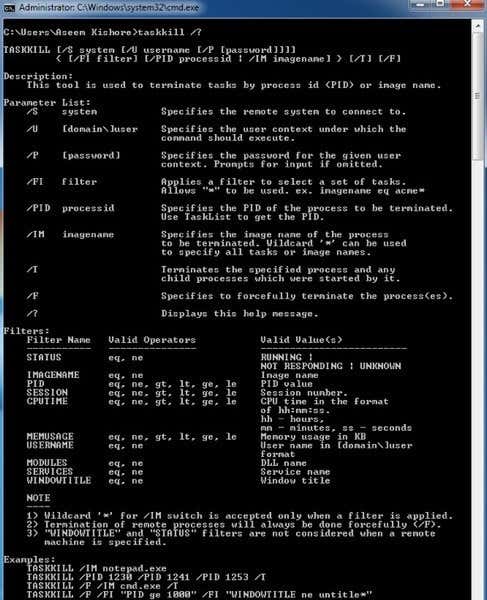
Nếu bạn muốn có thêm quyền kiểm soát và các tùy chọn(control and options) để hủy chương trình trong Windows , hãy sử dụng TASKKILL . Đối với người mới bắt đầu, bạn có thể hủy chương trình bằng cách sử dụng lệnh sau:
taskkill /F /IM winword.exe
Lưu ý rằng bạn phải sử dụng .EXE khi sử dụng lệnh TASKKILL(TASKKILL command) . / F có nghĩa là buộc phải chấm dứt quá trình một cách cưỡng bức. / IM có nghĩa là tên hình ảnh(image name) , tức là tên quá trình(process name) . Nếu bạn muốn tiêu diệt bằng cách sử dụng ID tiến trình ( PID ), bạn phải sử dụng / PID thay vì / IM. / T là tuyệt vời vì nó sẽ giết tất cả các quy trình con được bắt đầu bởi quy trình được chỉ định.
Bạn cũng có thể sử dụng TASKKILL để kết nối từ xa với một hệ thống khác và kết thúc quá trình trên hệ thống từ xa đó. Điều tôi cũng thích là khả năng sử dụng các ký tự đại diện trong TASKKILL .
OS X / Linux - KILL và KILLALL
Trong OS X và Linux(OS X and Linux) , bạn có hai lệnh để tiêu diệt các quá trình: KILL và KILLALL(KILL and KILLALL) . Bạn phải chạy chúng trong cửa sổ đầu cuối(terminal window) . Để hủy một chương trình, bạn phải sử dụng tên chương trình(program name) hoặc ID tiến trình. Có một số cách bạn có thể tìm thấy thông tin này. Một cách là thông qua Activity Monitor .

Tuy nhiên, điều đó yêu cầu giao diện GUI(GUI interface) . Nếu bạn đang sử dụng dòng lệnh(command line) để hủy một quy trình, bạn cũng có thể sử dụng dòng lệnh(command line) để tìm thông tin quy trình(process info) . Hai lệnh xuất hiện trong đầu là top và ps -ax .

trên cùng(top) sẽ cung cấp cho bạn danh sách các quy trình với PID và tên chương trình(program name) cũng được sắp xếp theo mức sử dụng CPU(CPU usage) . Đó là một cách nhanh chóng để tìm ra quá trình bạn muốn giết. ps -ax sẽ cung cấp cho bạn một danh sách được sắp xếp theo PID và đường dẫn của chương trình. Nó hơi khác so với hàng đầu.
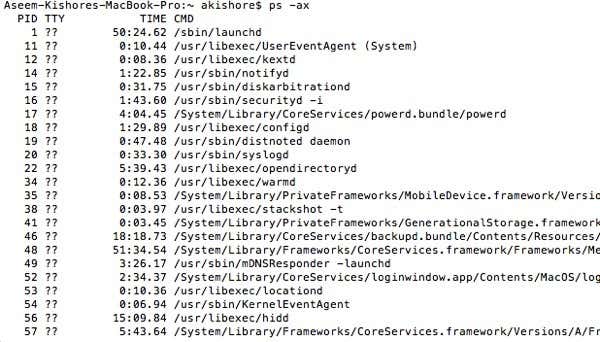
Bây giờ để giết chương trình trong OS(OS X) X. Bạn có thể chỉ cần gõ lệnh sau để kết thúc một quá trình cụ thể:
kill -9 83002
83002 là quá trình Terminal(Terminal process) và 9 có nghĩa là để kết thúc quá trình. Bạn có thể sử dụng các số khác như 3, nghĩa là Bỏ(Quit) , hoặc 6, nghĩa là Bỏ(Abort) . Tuy nhiên, hầu hết bạn sẽ gắn bó với 9. Bạn cũng có thể sử dụng (Mostly)lệnh KILL(KILL command) để giết tất cả các tiến trình đang chạy, mặc dù có thể bạn không bao giờ nên sử dụng lệnh này.
kill -TERM -1
Trong khi KILL hữu ích để giết một quy trình hoặc tất cả các quy trình, thì KILLALL đang sử dụng để giết một nhóm quy trình. Ví dụ: nếu bạn đang chạy Google Chrome , bạn có thể có 10 quy trình Chrome đang chạy. Sẽ thực sự khó chịu nếu sử dụng KILL mười lần để tắt Chrome . Thay vào đó, bạn có thể sử dụng KILLALL như sau:
killall Evernote
or
killall 'Google Chrome'
Lưu ý rằng bạn phải sử dụng các dấu nháy đơn hoặc bất kỳ thứ gì dài hơn một từ. Ngoài ra, nếu quá trình không chạy dưới tên của bạn, mà thay vào đó đang chạy dưới quyền root, bạn phải sử dụng lệnh sau:
sudo killall 'Google Chrome'
hoặc
sudo killall -9 'Google Chrome'
Một lần nữa, số 9 đang gửi tín hiệu cụ thể đến KILL chứ không phải TERM . Sudo chỉ cần thiết nếu bạn gặp lỗi không được phép. Nếu không, bạn có thể thực hiện chương trình killall(killall program) hoặc chương trình killall -9(killall -9 program) . Trên OS X , lệnh KILLALL(KILLALL command) thực sự hữu ích khi bạn không thể buộc thoát khỏi chương trình. Bạn không cần phải biết ID quy trình, điều này thật tuyệt. Chỉ cần nhập(Just type) tên và tất cả các tiến trình sẽ bị hủy liên kết với tên đó.
Bài viết này nhằm cung cấp cho bạn các phương pháp nâng cao hơn để diệt chương trình trong Windows , OS X và Linux(OS X and Linux) . Nếu bạn có bất kỳ câu hỏi nào về cách giết một chương trình bằng dòng lệnh(command line) , hãy đăng nhận xét và tôi sẽ cố gắng trợ giúp. Vui thích!
Related posts
Tạo danh sách các chương trình khởi động qua Dòng lệnh hoặc PowerShell
Cách bật tính năng Tự động hoàn thành trong Command Prompt
Hướng dẫn cho Người mới bắt đầu về Dấu nhắc Lệnh của Windows
Chuyển đổi hình ảnh giữa các định dạng thông qua Dòng lệnh trong Ubuntu
3 cách để Hãy Photo or Video trên Chromebook
Làm thế nào để Kiểm tra Your Hard Drive cho lỗi
4 Ways Để tìm Internet tốt nhất Options (ISPs) trong khu vực của bạn
Làm thế nào để Gửi Anonymous Text Message có thể không Be Traced Back cho Bạn
Không thể Schedule một Uber trong Advance? Đây là những việc cần làm
Cách tìm Memories trên Facebook
Làm thế nào để tìm các máy chủ bất hòa tốt nhất
Cách Fix Disney Plus Error Code 83
8 Ways để phát triển Facebook Page Audience của bạn
Làm thế nào để thực hiện bất kỳ Wired Printer Wireless trong 6 Different cách
Best Camera Settings Đối Portraits
Cách Post Một bài viết trên Linkedin (và Best Times đến Post)
7 Quick Fixes Khi Minecraft Keeps Crashing
Cách Fix Hulu Error Code RUNUNK13
Những gì Do BCC and CC Mean? Hiểu Basic Email Lingo
Cách Insert Emoji trong Word, Google Docs and Outlook
